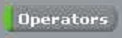Setiap kali kita menjalankan RPi akan terjadi banyak proses, dan setiap proses berdiri sendiri-sendiri, dan diperlakukan berbeda-beda pada task atau service. Kita coba melihat semua proses dengan perintah ps:
pi@raspberrypi ~/fol1 $ ps -aux
warning: bad ps syntax, perhaps a bogus '-'?
See http://gitorious.org/procps/procps/blobs/master/Documentation/FAQ
USER PID %CPU %MEM VSZ RSS TTY STAT START TIME COMMAND
root 1 0.0 0.2 2148 1312 ? Ss 07:28 0:01 init [2]
root 2 0.0 0.0 0 0 ? S 07:28 0:00 [kthreadd]
root 3 0.0 0.0 0 0 ? S 07:28 0:00 [ksoftirqd/0]
root 5 0.0 0.0 0 0 ? S< 07:28 0:00 [kworker/0:0H]
root 7 0.0 0.0 0 0 ? S 07:28 0:00 [rcu_preempt]
root 8 0.0 0.0 0 0 ? S 07:28 0:00 [rcu_sched]
root 9 0.0 0.0 0 0 ? S 07:28 0:00 [rcu_bh]
root 10 0.0 0.0 0 0 ? S< 07:28 0:00 [khelper]
root 11 0.0 0.0 0 0 ? S 07:28 0:00 [kdevtmpfs]
root 12 0.0 0.0 0 0 ? S< 07:28 0:00 [netns]
root 13 0.0 0.0 0 0 ? S< 07:28 0:00 [perf]
root 14 0.0 0.0 0 0 ? S 07:28 0:00 [khungtaskd]
root 15 0.0 0.0 0 0 ? S< 07:28 0:00 [writeback]
root 16 0.0 0.0 0 0 ? S< 07:28 0:00 [crypto]
root 17 0.0 0.0 0 0 ? S< 07:28 0:00 [bioset]
root 18 0.0 0.0 0 0 ? S< 07:28 0:00 [kblockd]
root 19 0.0 0.0 0 0 ? S 07:28 0:01 [kworker/0:1]
root 20 0.0 0.0 0 0 ? S< 07:28 0:00 [rpciod]
root 21 0.0 0.0 0 0 ? S 07:28 0:00 [kswapd0]
root 22 0.0 0.0 0 0 ? S 07:28 0:00 [fsnotify_mark]
root 23 0.0 0.0 0 0 ? S< 07:28 0:00 [nfsiod]
root 29 0.0 0.0 0 0 ? S< 07:28 0:00 [kthrotld]
root 30 0.0 0.0 0 0 ? S< 07:28 0:00 [VCHIQ-0]
root 31 0.0 0.0 0 0 ? S< 07:28 0:00 [VCHIQr-0]
root 32 0.0 0.0 0 0 ? S< 07:28 0:00 [VCHIQs-0]
root 33 0.0 0.0 0 0 ? S< 07:28 0:00 [iscsi_eh]
root 34 0.0 0.0 0 0 ? S< 07:28 0:00 [dwc_otg]
root 35 0.0 0.0 0 0 ? S< 07:28 0:00 [DWC Notificati
root 36 0.0 0.0 0 0 ? S 07:28 0:00 [kworker/u2:1]
root 37 0.0 0.0 0 0 ? S 07:28 0:00 [VCHIQka-0]
root 38 0.0 0.0 0 0 ? S 07:28 0:00 [mmcqd/0]
root 39 0.0 0.0 0 0 ? S< 07:28 0:00 [SMIO]
root 40 0.0 0.0 0 0 ? S< 07:28 0:00 [deferwq]
root 41 0.0 0.0 0 0 ? S 07:28 0:00 [kworker/u2:2]
root 42 0.0 0.0 0 0 ? S 07:28 0:00 [kworker/0:2]
root 43 0.0 0.0 0 0 ? S 07:28 0:00 [jbd2/mmcblk0p2
root 44 0.0 0.0 0 0 ? S< 07:28 0:00 [ext4-rsv-conve
root 159 0.0 0.4 2888 2164 ? Ss 07:28 0:00 udevd --daemon
root 305 0.0 0.4 2884 1940 ? S 07:28 0:00 udevd --daemon
root 306 0.0 0.4 2884 1928 ? S 07:28 0:00 udevd --daemon
root 1559 0.0 0.2 1752 1112 ? S 07:29 0:00 /usr/sbin/ifplu
root 1562 0.0 0.2 1752 1184 ? S 07:29 0:02 /usr/sbin/ifplu
root 1988 0.0 0.0 0 0 ? S< 07:29 0:00 [cfg80211]
root 2061 0.0 0.5 27976 2520 ? Sl 07:29 0:00 /usr/sbin/rsysl
root 2120 0.0 0.3 3800 1740 ? Ss 07:29 0:00 /usr/sbin/cron
102 2128 0.0 0.3 3180 1640 ? Ss 07:29 0:00 /usr/bin/dbus-d
avahi 2165 0.0 0.5 3484 2636 ? S 07:29 0:00 avahi-daemon: r
avahi 2166 0.0 0.3 3384 1496 ? S 07:29 0:00 avahi-daemon: c
ntp 2214 0.0 0.8 5600 3924 ? Ss 07:29 0:00 /usr/sbin/ntpd
root 2251 0.0 0.6 6220 2928 ? Ss 07:29 0:00 /usr/sbin/sshd
nobody 2279 0.0 0.3 2020 1400 ? Ss 07:29 0:00 /usr/sbin/thd -
root 2331 0.0 0.3 2100 1436 ? Ss 07:29 0:00 /sbin/dhcpcd
root 2341 0.0 0.3 3748 1596 tty1 Ss+ 07:29 0:00 /sbin/getty --n
root 2342 0.0 0.3 3748 1640 tty2 Ss+ 07:29 0:00 /sbin/getty 384
root 2343 0.0 0.3 3748 1640 tty3 Ss+ 07:29 0:00 /sbin/getty 384
root 2344 0.0 0.3 3748 1744 tty4 Ss+ 07:29 0:00 /sbin/getty 384
root 2345 0.0 0.3 3748 1640 tty5 Ss+ 07:29 0:00 /sbin/getty 384
root 2346 0.0 0.3 3748 1640 tty6 Ss+ 07:29 0:00 /sbin/getty 384
root 2347 0.0 0.3 2068 1584 ? Ss+ 07:29 0:00 /sbin/getty -L
root 2348 0.0 1.0 9344 4540 ? Ss 07:30 0:00 sshd: pi [priv]
pi 2352 0.0 0.8 9344 3588 ? S 07:30 0:00 sshd: pi@pts/0
pi 2353 0.0 1.0 6240 4540 pts/0 Ss 07:30 0:01 -bash
pi 2381 0.0 0.4 4460 2108 pts/0 R+ 08:11 0:00 ps -aux
pi@raspberrypi ~/fol1 $
Atau dengan perintah ps -aux|less (gunakan tombol 'q' untuk keluar).
Dan kadang-kadang kita ingin mematikan suatu proses dari suatu program yang tidak ada respon, kita gunakan perintah 'kill' + PID
pi@raspberrypi ~ $ kill 17
Dengan perintah 'kill 17' maka proses bioset yang ber'id' PID 17 akan diberhentikan (ini hanya contoh, jangan lakukan bila tidak tahu apa yang dikerjakan, efek dari 'kill' (bila terjadi sesuatu yang tidak diinginkan) bisa diatasi dengan mem-boot ulang RPi). Perintah 'kill' hanya memberhentikan suatu proses saja, tidak menghapus atau mengubah dari setting.
Sudo adalah perintah yang mengizinkan siapa saja menjadi super user, ini dikarenakan linux merupakan operating system yang dapat digunakan oleh banyak orang, dengan aturan setiap orang dapat membuat, mengubah dan menghapus file-file mereka sendiri di tempat masing-masing di filesystem. Sedangkan user 'root' adalah super user yang dapat setiap file di filesystem. Jadi bila kita sedang latihan jangan gunakan user root.
Kita pengguna RPi, menggunakan user 'pi', jadi kita tidak akan banyak merusakan data dengan ataupun tidak sengaja. Tetapi tetap 'sudo' adalah perintah yang relatif berbahaya. Bila kita melakukan sesuatu yang membuat RPi tidak bekerja seperti seharusnya, kita bisa membuatnya lagi dengan mengkopi SD card imagenya.
Sudo diperlukan untuk installing software, interaktif dengan hardware secara langsung, atau mengubah konfigurasi system, dan lain-lain yang sifatnya system administratif.
Permission pada sebuah file bisa dipisahkan dengan kategori pengguna dan group. Permission pada file dapat kita lihat dengan perintah ls -l.
Kita ambil contoh direktori yang pertama adalah 'Desktop'
Untuk mengubah permission kita bisa mengunakan perintah 'chmod', untuk parameternya:
u
|
user |
g
|
group |
o
|
Yang lain tidak masuk group |
a
|
semua |
r
|
Read (baca)
|
w
|
Write (tulis) |
x
|
Execute (menjalankan) |
+
|
Penambahan permission |
-
|
Pengurangan permission |
Sebagai contoh:
- pi@raspberrypi ~ $ touch filepermission.txt
- pi@raspberrypi ~ $ ls -l
- total 48
- drwxr-xr-x 2 pi pi 4096 May 7 06:32 Desktop
- drwxr-xr-x 2 pi pi 4096 Aug 26 15:38 dir1
- -rw-r--r-- 1 pi pi 167 Aug 26 15:39 dir1.tar.gz
- drwxr-xr-x 2 pi pi 4096 Jul 3 21:16 Docs
- drwxr-xr-x 3 pi pi 4096 Aug 23 10:16 Documents
- drwx------ 2 pi pi 4096 May 7 06:56 Downloads
- -rw-r--r-- 1 pi pi 0 Aug 27 09:40 filepermission.txt
- drwxr-xr-x 2 pi pi 4096 Aug 27 07:32 fol1
- -rw-r--r-- 1 pi pi 88 Aug 26 15:53 hello.txt
- -rw-r--r-- 1 pi pi 88 Aug 26 15:54 hi.txt
- drwxrwxr-x 2 pi pi 4096 Jan 27 2015 python_games
- drwxr-xr-x 2 pi pi 4096 Aug 23 10:16 Scratch
- -rwxr-xr-x 1 pi pi 61 Aug 23 10:38 vnc.sh
- pi@raspberrypi ~ $
Diatas kita menbuat sebuah file txt kosong (baris no 10), dan kita lihat file yang kita buat memiliki permission -rw-r--r--, artinya untuk user memiliki permission read dan write, untuk group hanya read, dan untuk semua orang hanya read. Dan sekarang kita akan ubah group permission juga dapat write.
- pi@raspberrypi ~ $ chmod g+w filepermission.txt
- pi@raspberrypi ~ $ ls -l
- total 48
- drwxr-xr-x 2 pi pi 4096 May 7 06:32 Desktop
- drwxr-xr-x 2 pi pi 4096 Aug 26 15:38 dir1
- -rw-r--r-- 1 pi pi 167 Aug 26 15:39 dir1.tar.gz
- drwxr-xr-x 2 pi pi 4096 Jul 3 21:16 Docs
- drwxr-xr-x 3 pi pi 4096 Aug 23 10:16 Documents
- drwx------ 2 pi pi 4096 May 7 06:56 Downloads
- -rw-rw-r-- 1 pi pi 0 Aug 27 09:40 filepermission.txt
- drwxr-xr-x 2 pi pi 4096 Aug 27 07:32 fol1
- -rw-r--r-- 1 pi pi 88 Aug 26 15:53 hello.txt
- -rw-r--r-- 1 pi pi 88 Aug 26 15:54 hi.txt
- drwxrwxr-x 2 pi pi 4096 Jan 27 2015 python_games
- drwxr-xr-x 2 pi pi 4096 Aug 23 10:16 Scratch
- -rwxr-xr-x 1 pi pi 61 Aug 23 10:38 vnc.sh
- pi@raspberrypi ~ $
Pada perintan 'chmod g+w filepermission.txt',
'g' adalah group
'+' adalah penambahan permission
'w' adalah write
Sekarang group untuk write filepermission mendapatkan izin.
- pi@raspberrypi ~ $ chmod g-w filepermission.txt
- pi@raspberrypi ~ $ chmod u-r filepermission.txt
- pi@raspberrypi ~ $ chmod g+w,o+w filepermission.txt
- pi@raspberrypi ~ $ ls -l
- total 48
- drwxr-xr-x 2 pi pi 4096 May 7 06:32 Desktop
- drwxr-xr-x 2 pi pi 4096 Aug 26 15:38 dir1
- -rw-r--r-- 1 pi pi 167 Aug 26 15:39 dir1.tar.gz
- drwxr-xr-x 2 pi pi 4096 Jul 3 21:16 Docs
- drwxr-xr-x 3 pi pi 4096 Aug 23 10:16 Documents
- drwx------ 2 pi pi 4096 May 7 06:56 Downloads
- --w-rw-rw- 1 pi pi 0 Aug 27 09:40 filepermission.txt
- drwxr-xr-x 2 pi pi 4096 Aug 27 07:32 fol1
- -rw-r--r-- 1 pi pi 88 Aug 26 15:53 hello.txt
- -rw-r--r-- 1 pi pi 88 Aug 26 15:54 hi.txt
- drwxrwxr-x 2 pi pi 4096 Jan 27 2015 python_games
- drwxr-xr-x 2 pi pi 4096 Aug 23 10:16 Scratch
- -rwxr-xr-x 1 pi pi 61 Aug 23 10:38 vnc.sh
- pi@raspberrypi ~ $ chmod u+r,g+w,o+w filepermission.txt
- pi@raspberrypi ~ $ ls -l
- total 48
- drwxr-xr-x 2 pi pi 4096 May 7 06:32 Desktop
- drwxr-xr-x 2 pi pi 4096 Aug 26 15:38 dir1
- -rw-r--r-- 1 pi pi 167 Aug 26 15:39 dir1.tar.gz
- drwxr-xr-x 2 pi pi 4096 Jul 3 21:16 Docs
- drwxr-xr-x 3 pi pi 4096 Aug 23 10:16 Documents
- drwx------ 2 pi pi 4096 May 7 06:56 Downloads
- -rw-rw-rw- 1 pi pi 0 Aug 27 09:40 filepermission.txt
- drwxr-xr-x 2 pi pi 4096 Aug 27 07:32 fol1
- -rw-r--r-- 1 pi pi 88 Aug 26 15:53 hello.txt
- -rw-r--r-- 1 pi pi 88 Aug 26 15:54 hi.txt
- drwxrwxr-x 2 pi pi 4096 Jan 27 2015 python_games
- drwxr-xr-x 2 pi pi 4096 Aug 23 10:16 Scratch
- -rwxr-xr-x 1 pi pi 61 Aug 23 10:38 vnc.sh
- pi@raspberrypi ~ $